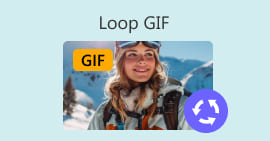Guide complet Comment convertir une vidéo en GIF avec les meilleurs outils
Êtes-vous fatigué de faire défiler sans cesse les flux de médias sociaux et de voir les mêmes vieilles images statiques ? Pourquoi ne pas ajouter un peu de vie à votre présence en ligne avec des GIF ? Ces courtes animations en boucle sont devenues de plus en plus populaires ces dernières années, et il est facile de comprendre pourquoi. Non seulement ils attirent l'attention, mais ils peuvent également transmettre des émotions ou des concepts complexes d'une manière qu'une image fixe ne peut tout simplement pas.
La bonne nouvelle est que vous n'avez pas besoin d'être un animateur professionnel pour créer vos propres GIF. Dans cet article, nous allons vous montrer comment transformer la vidéo en GIF, afin que vous puissiez commencer à partager vos propres animations personnalisées avec le monde et augmenter votre visibilité en ligne et attirer l'attention de votre public avec des animations accrocheuses dès aujourd'hui !

Partie 1. Convertir une vidéo en GIF sur ordinateur
Transformer une vidéo en GIF est une façon amusante et créative de réutiliser le contenu existant. Si vous avez une vidéo que vous aimez mais que vous ne souhaitez pas nécessairement partager dans son intégralité, vous pouvez facilement la convertir en GIF et mettre en évidence un moment ou une scène spécifique. Cela vous permet de donner un nouveau souffle à votre ancien contenu et de garder votre présence en ligne fraîche et excitante. Par conséquent, les programmes suivants démontreront le processus de création d'un GIF à partir d'une vidéo.
1. Video Converter Ultimate (mode hors ligne)
Convertisseur vidéo FVC Ultimate est une application de bureau polyvalente qui vous permet de convertir des vidéos en différents formats, y compris les GIF. Avec son créateur de GIF intégré, vous pouvez facilement transformer vos vidéos préférées en GIF partageables, parfaits pour les réseaux sociaux, les applications de messagerie, etc.
La fonction de création de GIF dans FVC Video Converter Ultimate offre une gamme d'options de personnalisation, notamment la possibilité de sélectionner l'heure de début et de fin de la vidéo, d'ajuster la fréquence d'images et la taille du GIF et de choisir le nombre de boucles. De plus, vous pouvez ajouter des filigranes de texte ou d'image à vos GIF à des fins de personnalisation ou de marque. Pour utiliser ce créateur de GIF à partir de la vidéo, vous pouvez suivre les étapes ci-dessous :
Étape 1. Prenez le programme et installez
Tout d'abord, vous devez avoir installé le programme sur votre ordinateur. Pour ce faire, cochez l'une des Télécharger boutons ci-dessous. Ensuite, procédez à l'installation du programme en suivant l'assistant d'installation. Ensuite, lancez le programme.
TéléchargerPour Windows 7 ou version ultérieureTéléchargement sécurisé
TéléchargerPour MacOS 10.7 ou version ultérieureTéléchargement sécurisé
Étape 2. Accédez au créateur de GIF
Maintenant que le programme est lancé et accessible, vous pouvez maintenant commencer le processus en accédant au GIF Maker du programme. Allez à la Boîte à outils onglet et recherchez le Créateur de GIF. Ensuite, sur l'interface suivante, vous verrez la zone de téléchargement.

Étape 3. Charger une vidéo
Cette fois, cochez la Vidéo en GIF bouton et sélectionnez la vidéo que vous souhaitez convertir en GIF. Il vous permettra de sélectionner à partir du lecteur local de votre ordinateur. Après avoir sélectionné votre vidéo cible, vous pouvez maintenant éditer la vidéo et initialiser comment créer un GIF à partir d'une vidéo.

Étape 4. Créer un GIF à partir d'une vidéo
Une fois que vous avez accès à GIF Maker, vous pouvez couper la vidéo téléchargée, modifier la taille de sortie, ajuster la fréquence d'images ou la modifier. De plus, il vous permet d'activer ou non l'animation en boucle. Enfin, cochez la Générer un GIF si vous êtes satisfait du résultat.

Avantages
- Algorithmes de traitement vidéo avancés pour créer des GIF de haute qualité.
- Ajustez la fréquence d'images, la taille et la qualité du GIF.
- Interface conviviale.
Les inconvénients
- La conversion peut être lente, selon le matériel de l'ordinateur.
2. GIMP
GIMP (GNU Image Manipulation Program) est un logiciel d'édition d'images open source robuste et polyvalent qui offre aux utilisateurs une large gamme d'outils et de fonctionnalités pour créer et manipuler des images. L'une des principales caractéristiques de GIMP est sa capacité à créer des GIF animés. Avec ce créateur de vidéo en GIF, vous pouvez facilement créer des GIF animés en combinant plusieurs images ou cadres en une seule animation. Vous pouvez importer des images dans GIMP, ajouter des calques et utiliser les fonctionnalités d'animation pour créer une animation fluide et transparente. Vous pouvez également ajouter du texte, des formes et d'autres éléments à vos GIF pour les rendre plus intéressants et attrayants. Pour créer un GIF à partir d'une vidéo, suivez les étapes ci-dessous.

Étape 1. Ouvrez GIMP et importez votre fichier vidéo en allant sur Fichier > Ouvert et en choisissant le fichier vidéo que vous souhaitez utiliser.
Étape 2. Une fois que vous avez importé la vidéo, GIMP vous demandera de choisir la fréquence d'images. Sélectionnez la fréquence d'images souhaitée pour votre GIF, puis cliquez sur Importer. Vous devriez voir les images de la vidéo sous forme de calques séparés dans le panneau Calques. Vous pouvez vous débarrasser de tous les cadres que vous ne voulez pas dans votre GIF en cliquant dessus avec le bouton droit de la souris et en choisissant Supprimer le calque.
Étape 3. Faites un clic droit sur le premier calque et choisissez Couche dupliquée dans le menu. Choisissez la copie et accédez à Filtres > Animation > Mélange. Réglez l'opacité du calque sur 50% et réglez le mode de fusion sur Ajout.
Étape 4. Aller à Fichier > Exporter sous et choisissez le format de fichier GIF pour exporter le GIF. Nommez votre fichier et choisissez le dossier dans lequel vous souhaitez l'enregistrer. Assurez-vous de choisir Comme animation, et le délai de trame souhaité dans la boîte de dialogue d'exportation. Vous pouvez également choisir combien de fois vous voulez que votre animation boucle ou si vous voulez qu'elle boucle indéfiniment.
Avantages
- La vidéo au format GIF dans GIMP est gratuite et open source.
- Disponible sur plusieurs plateformes.
- Puissants outils d'édition d'images.
Les inconvénients
- Courbe d'apprentissage abrupte.
- Manque d'intégration avec d'autres logiciels.
3. Convertisseur vidéo gratuit en ligne
Si vous souhaitez convertir instantanément vos vidéos préférées en GIF, vous pouvez choisir d'utiliser Convertisseur Vidéo Gratuit en Ligne par CVF. Il vous permet de télécharger de nombreux formats de fichiers vidéo et de les convertir en formats, y compris GIF. Par conséquent, si vous recherchez un convertisseur vidéo en GIF en ligne, vous devriez envisager d'utiliser cet outil. De plus, le processus est simple et ne prend pas beaucoup de temps. Tout ce que vous avez à faire est de télécharger des fichiers ; la conversion est à portée de clic. Maintenant, voici les étapes à suivre pour transformer une vidéo en GIF gratuitement en ligne.

Étape 1. Lancez un navigateur sur votre ordinateur et accédez au site Web officiel du programme. Depuis la page principale, vous verrez déjà le bouton de téléchargement.
Étape 2. Maintenant, appuyez sur le Ajouter des fichiers à télécharger bouton, et il vous invitera à télécharger le lanceur pour activer le téléchargement. Installez-le et vous êtes prêt à partir.
Étape 3. Après cela, ajoutez votre vidéo sélectionnée à partir de votre ordinateur. Ensuite, sélectionnez un format en définissant GIF comme format vidéo de sortie.
Étape 4. Vous pouvez cocher l'icône d'engrenage à côté de la vignette de votre vidéo pour régler certains paramètres de sortie. Enfin, appuyez sur le Convertir bouton pour transformer la vidéo en GIF.
Avantages
- Convertissez des fichiers sans perte de qualité.
- Prend en charge de nombreux formats de fichiers.
Les inconvénients
- Dépendance à la connectivité Internet.
Ezgif est un outil en ligne gratuit qui vous permet de recadrer, de redimensionner, d'ajouter du texte ou des effets et de convertir entre différents formats d'image et de vidéo. Il dispose également d'un outil de création de GIF qui permet aux utilisateurs de créer des GIF animés à partir de fichiers vidéo ou de séquences d'images. Dans l'ensemble, Ezgif est un outil utile pour l'édition d'images et de GIF de base, et son outil de création de GIF facilite la création de GIF animés. Mais cela peut ne pas être bon pour les tâches d'édition plus compliquées, et le fait qu'il ait des limites sur la taille et le contrôle des fichiers peut déranger certains utilisateurs. Apprenez à créer un GIF avec une vidéo en utilisant ce programme en suivant les étapes ci-dessous.
4. EZGIF
Ezgif est un outil en ligne gratuit qui vous permet de recadrer, de redimensionner, d'ajouter du texte ou des effets et de convertir entre différents formats d'image et de vidéo. Il dispose également d'un outil de création de GIF qui permet aux utilisateurs de créer des GIF animés à partir de fichiers vidéo ou de séquences d'images. Dans l'ensemble, Ezgif est un outil utile pour l'édition d'images et de GIF de base, et son outil de création de GIF facilite la création de GIF animés. Mais cela peut ne pas être bon pour les tâches d'édition plus compliquées, et le fait qu'il ait des limites sur la taille et le contrôle des fichiers peut déranger certains utilisateurs. Apprenez à créer un GIF avec une vidéo en utilisant ce programme en suivant les étapes ci-dessous.

Étape 1. Allez sur le site EZGIF. Ensuite, choisissez parmi les options d'EZGIF le Vidéo en GIF.
Étape 2. Cliquez sur Choisir le fichier pour télécharger le fichier vidéo que vous souhaitez transformer en gif. Vous pouvez également entrer l'URL de la vidéo.
Étape 3. Après avoir téléchargé la vidéo, vous pouvez utiliser les curseurs pour choisir où le GIF commence et se termine. Vous pouvez également utiliser les options pour ajouter du texte, ajouter des filtres ou modifier la taille du gif.
Étape 4. Clique le Convertir en GIF bouton lorsque vous êtes satisfait de vos réglages. Une fois la conversion terminée, vous pouvez cliquer sur le Télécharger bouton pour enregistrer votre gif.
Avantages
- Il offre une gamme de fonctionnalités et un Éditeur GIF.
- Créez des GIF à partir de séquences d'images.
- Entièrement gratuit à utiliser.
Les inconvénients
- Le site Web affiche des publicités.
- Fonctions d'édition limitées.
Partie 2. Convertir une vidéo en GIF sur Android et iPhone
L'application mobile GIPHY est un outil puissant pour créer et partager des GIF animés lors de vos déplacements. Avec l'application, vous pouvez facilement transformer vos vidéos et photos en GIF qui peut être utilisé sur les réseaux sociaux, les applications de messagerie, etc. L'application donne également accès à une vaste bibliothèque de GIF prédéfinis qui peuvent être recherchés et partagés instantanément. Que vous recherchiez un GIF de réaction, un mème drôle ou un clip animal mignon, vous êtes sûr de le trouver sur GIPHY. Suivez les instructions pour convertir une vidéo en GIF sur les appareils Android et iOS.

Étape 1. Téléchargez l'application GIPHY sur l'App Store (iOS) ou Google Play Store et installez-la sur votre téléphone (Android). Pour créer un nouveau GIF, ouvrez l'application et appuyez sur l'icône de l'appareil photo.
Étape 2. Choisissez la vidéo ou les photos que vous souhaitez utiliser pour créer un GIF.
Étape 3. Utilisez l'éditeur pour découper des parties de votre vidéo, ajouter des filtres, modifier la vitesse ou modifier les options de boucle.
Étape 4. Appuyez sur le bouton qui dit Créer un GIF pour faire votre GIF. Une fois votre GIF créé, vous pouvez l'enregistrer sur votre pellicule ou l'envoyer directement sur les réseaux sociaux ou les applications de messagerie.
Avantages
- Utilisation gratuite.
- Compatibilité multiplateforme.
- Bibliothèque massive de GIF prédéfinis.
Les inconvénients
- Problème de copyright.
- Durée limitée de la vidéo.
Partie 3. FAQ sur la conversion de vidéos en GIF
Comment partager mon GIF après l'avoir créé ?
Une fois que vous avez créé votre GIF, vous pouvez le partager sur les réseaux sociaux, les applications de messagerie ou d'autres plateformes en le téléchargeant directement ou en utilisant un lien vers le fichier. De nombreux outils de création de GIF offrent également des options de partage intégrées pour faciliter le partage de votre GIF avec d'autres.
Quelles sont les limites de la création d'un GIF à partir d'une vidéo ?
La création d'un GIF à partir d'une vidéo peut entraîner une perte de qualité, car les GIF ont généralement une résolution inférieure et une palette de couleurs limitée. De plus, il peut y avoir des limitations sur la longueur et la taille du GIF résultant, selon l'outil que vous utilisez.
Quelle est la longueur idéale pour un GIF créé à partir d'une vidéo ?
La longueur idéale d'un GIF créé à partir d'une vidéo dépend de l'utilisation prévue et de la plateforme sur laquelle il sera partagé. Pour les plateformes de médias sociaux, la durée recommandée est généralement comprise entre 3 et 6 secondes.
Conclusion
Avec la variété de convertisseurs en ligne, d'applications logicielles et d'applications mobiles disponibles pour créer des GIF à partir de vidéos, il n'a jamais été aussi facile de partager du contenu amusant et animé avec des amis et des abonnés. Pour quelques suggestions à créer des GIF à partir d'une vidéo de qualité, il est important de choisir une vidéo avec un bon éclairage, un bougé de caméra minimal et une durée adaptée à la plate-forme envisagée.



 Video Converter Ultimate
Video Converter Ultimate Enregistreur d'écran
Enregistreur d'écran